Despre formatarea coloanelor
Îmbunătățiți afișarea coloanelor în listele SharePoint prin formatare. Textul de formatare a coloanelor descrie elementele care apar și stilul lor de afișare. Datele din coloană nu se modifică.
Orice persoană care poate să creeze și să gestioneze vizualizări într-o listă poate accesa formatarea coloanelor din setările de coloană.
Note:
-
Versiunile diferite de SharePoint acceptă diferite formate de expresii.
-
SharePoint din Microsoft 365 acceptă formatarea coloanelor definită utilizând atât expresii în stil Excel, cât și expresii AST (arbore de sintaxă abstractă).
-
Ediție de abonament SharePoint Server utilizatori pot avea o experiență diferită începând cu actualizarea de caracteristici Ediție de abonament SharePoint Server versiunea 22H2. Această actualizare de caracteristici este inclusă în actualizarea publică din septembrie 2022 pentru Ediție de abonament SharePoint Server, precum și în toate actualizările publice viitoare pentru ediția de abonament SharePoint.
-
Dacă actualizarea de caracteristici versiunea 22H2 nu a fost instalată, înseamnă că acceptă doar formatarea coloanelor definită utilizând expresii AST (abstract sintax tree) în format JSON.
-
Dacă actualizarea de caracteristici versiunea 22H2 a fost instalată și administratorul fermei a configurat ferma să se afle în cercul de lansare a caracteristicii "Lansare standard", va accepta doar formatarea coloanelor definită utilizând expresii AST (arbore de sintaxă abstractă). Ediție de abonament SharePoint Server ferme sunt în cercul de lansare a caracteristicii "Lansare standard" în mod implicit.
-
Dacă actualizarea de caracteristici versiunea 22H2 a fost instalată și administratorul fermei a configurat ferma să se afle în cercul de lansare a caracteristicii "Lansare timpurie", atunci Ediție de abonament SharePoint Server va accepta formatarea coloanelor definită utilizând expresii în stil Excel și expresii AST (arbore de sintaxă abstractă).
-
Dacă a fost instalată actualizarea de caracteristici versiunea 23H1 sau o versiune mai recentă, atunci Ediție de abonament SharePoint Server va accepta formatarea coloanelor definită utilizând atât expresii în stil Excel, cât și expresii de arbore de sintaxă abstractă. Această asistență va fi activată indiferent dacă administratorul fermei a configurat ferma să se afle în cercul de lansare a caracteristicilor "Lansare timpurie" sau "Lansare standard".
-
Administratorii de fermă SharePoint pot selecta cercul de lansare a caracteristicilor pentru fermele lor de Ediție de abonament SharePoint Server accesând Administrare centrală > Setări de sistem > preferința de lansare a caracteristicilor.
-
SharePoint Server 2019 acceptă doar formatarea coloanelor definită utilizând expresii de tip arbore de sintaxă abstractă (AST) în format JSON. Pentru a formata coloane utilizând expresii arbore de sintaxă abstractă, utilizați schema JSON SharePoint Server.
Exemplu de formatare a coloanelor
Iată o vizualizare de listă standard, fără formatare: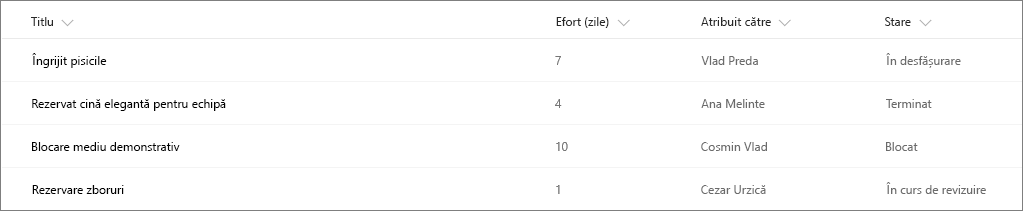
Cu ajutorul formatării, o bară colorată afișează dimensiunea, se adaugă un link de e-mail, iar starea este indicată folosind culori și pictograme: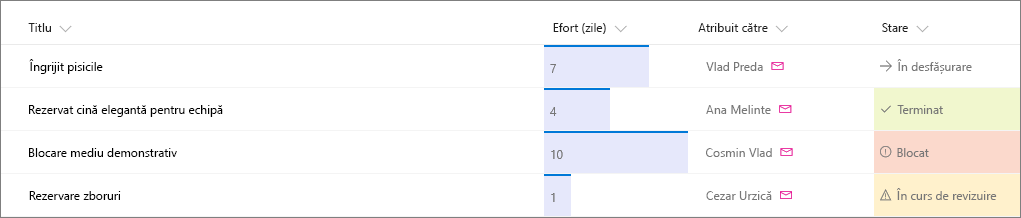
Instrucțiuni
Formatarea coloanelor se aplică utilizând un format de text numit JSON. Însă nu trebuie să știți totul despre JSON pentru a formata coloane. JSON este un limbaj de definiție a datelor bazat pe text care definește obiectele JSON ca perechi de text. De exemplu, "nume": Ioan sau "stare": WA sunt obiecte.
Cea mai simplă modalitate de a utiliza formatarea coloanelor este să începeți de la un exemplu și să-l editați pentru a-l aplica la câmpul dvs. specific. Linkul de mai jos conține exemple pe care le puteți copia, lipi și edita pentru scenariile dvs.
-
Pentru a deschide panoul Formatare coloană , selectați un titlu de coloană, selectați Setări coloană din meniu, apoi selectați Formatare coloană. Apare panoul Formatare coloană.
-
Copiați și lipiți textul din referința la JSON de formatare coloane în coloanele din lista dvs. SharePoint.










